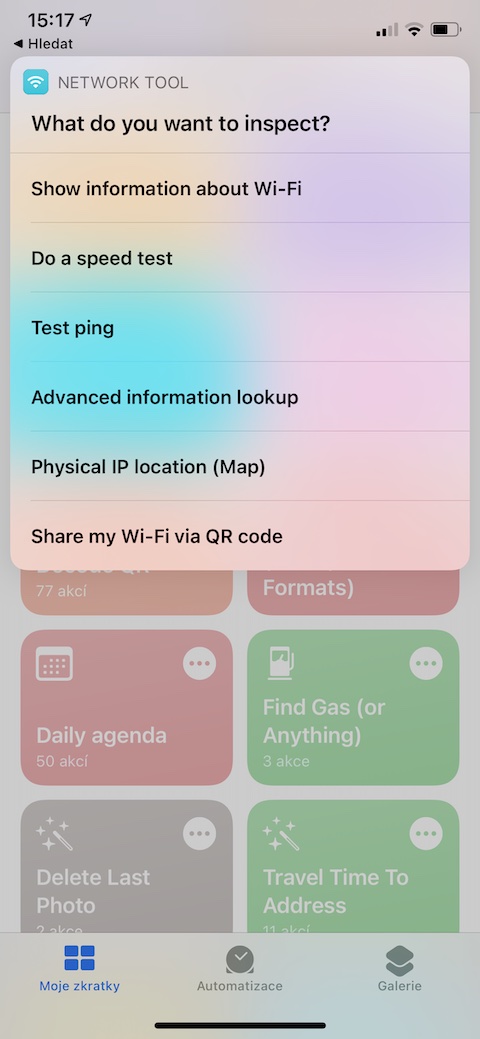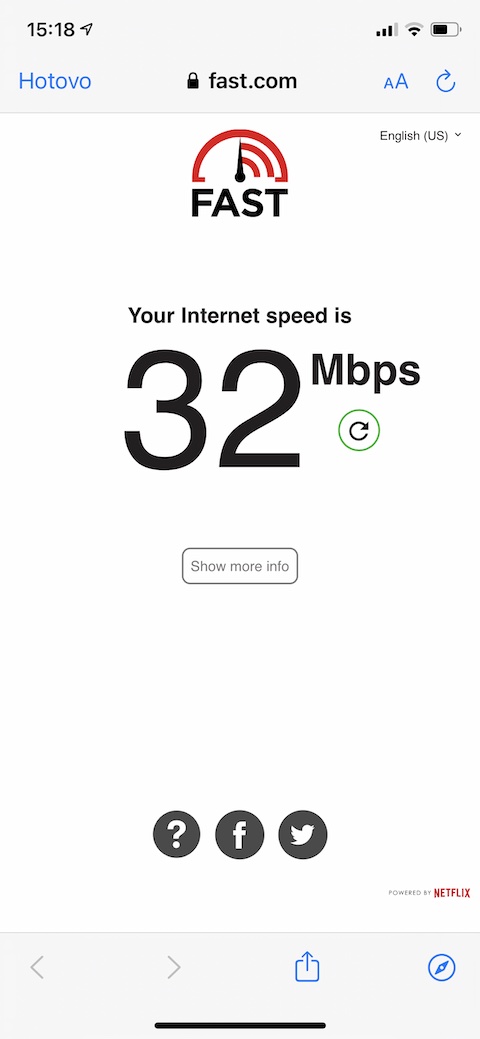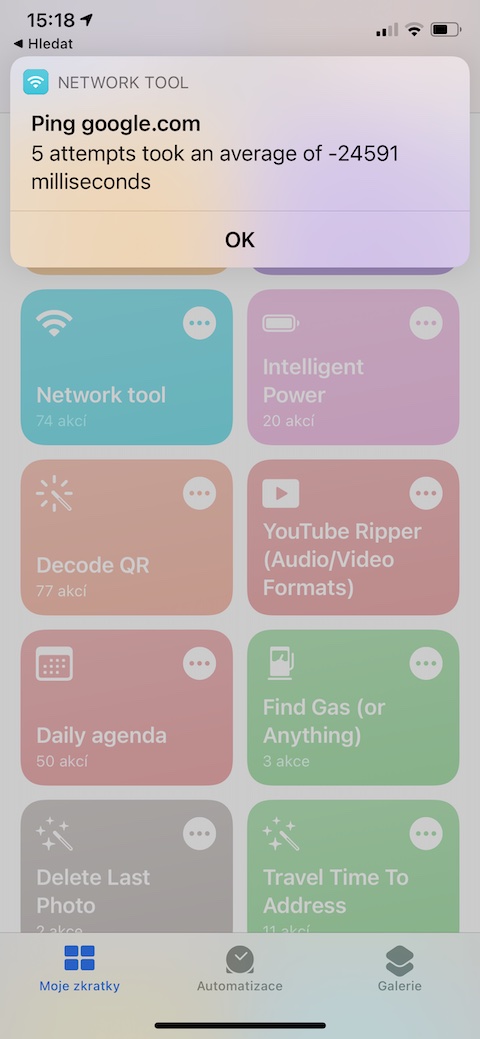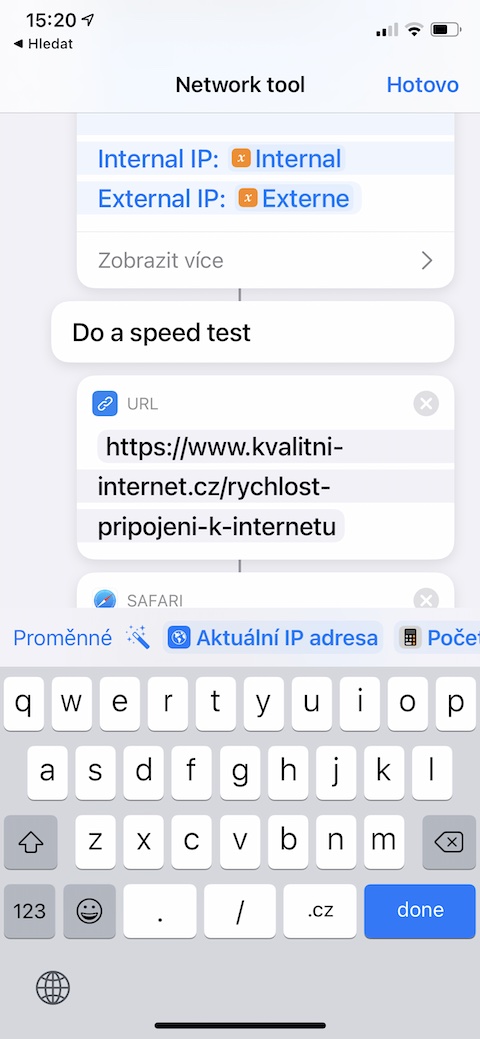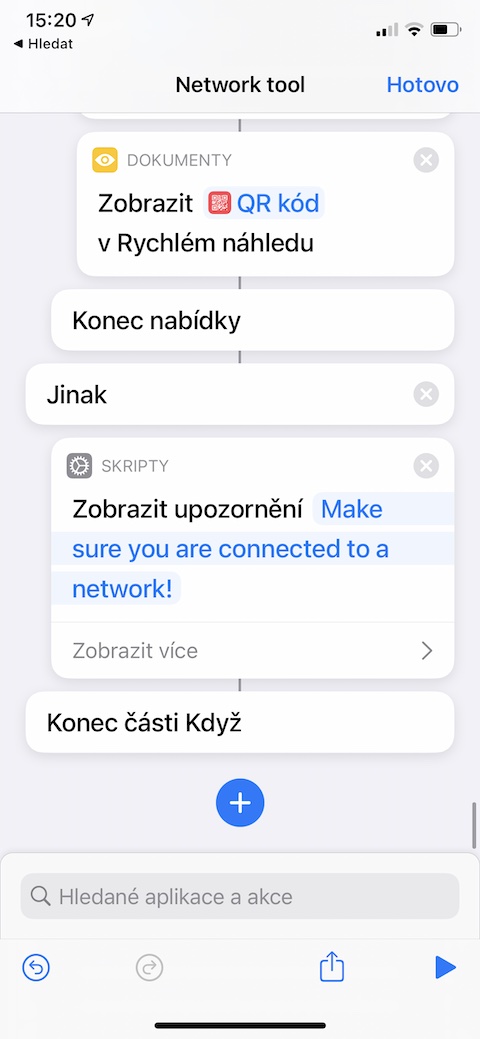Kadaghanan kanato tingali naggamit sa atong balay o negosyo nga koneksyon sa internet sa hingpit nga walay paghunahuna ug wala makakita og daghan nga mga rason sa "pag-drill" niini sa bisan unsang paagi. Bisan pa, adunay mga higayon nga kinahanglan nimo nga mahibal-an ang mga detalye bahin sa imong koneksyon, pananglitan pagkahuman moabut ang usa ka bisita. Alang niini nga mga okasyon, mahimo nimong i-install ang usa ka shortcut nga gitawag nga Network Tool sa imong iPhone, nga - sumala sa gisugyot sa ngalan - nagtanyag daghang mapuslanon nga mga himan alang sa pagdumala sa imong koneksyon sa Internet sa balay o negosyo.
Mahimo nga interes nimo

Sa tabang sa shortcut sa Tool sa Network, mahimo nimong buhaton ang daghang lainlaing mga aksyon - pangitaa ang kasayuran bahin sa imong koneksyon sa Wi-Fi sa balay, paghimo usa ka pagsulay sa tulin sa imong koneksyon sa Internet, pagsulay sa tubag, pagpangita sa may kalabutan nga detalyado nga kasayuran, hibal-i ang imong IP address o tingali ipaambit ang koneksyon sa imong network sa balay o opisina sa tabang sa usa ka QR code nga gi-scan sa tawo nga gipangutana gamit ang camera sa ilang telepono. Sa paghimo sa usa ka speed test, ang Network Tool shortcut naggamit sa Fast.com website, apan mahimo nimong usbon kini nga adres sa bisan unsa nga lain sa mga setting sa shortcut (pagkahuman sa pag-klik sa tulo ka tuldok sa ibabaw nga tuo nga suok sa tab niini).
Ang laktod sa Network Tool dali nga molihok ug kasaligan, ang bentaha mao ang medyo adunahan nga mga kapilian sa pag-customize. Alang sa malampuson nga pag-instalar, hinumdomi nga ablihan ang link sa kini nga shortcut sa Safari browser environment sa iPhone nga gusto nimo i-install kini. Usab, sa dili pa kini i-install, ayaw kalimot sa pagsiguro nga imong gi-activate ang opsyon sa paggamit sa dili kasaligan nga mga shortcut sa Settings -> Shortcuts.
Mahimo nimong i-download ang shortcut sa Network Tool dinhi.